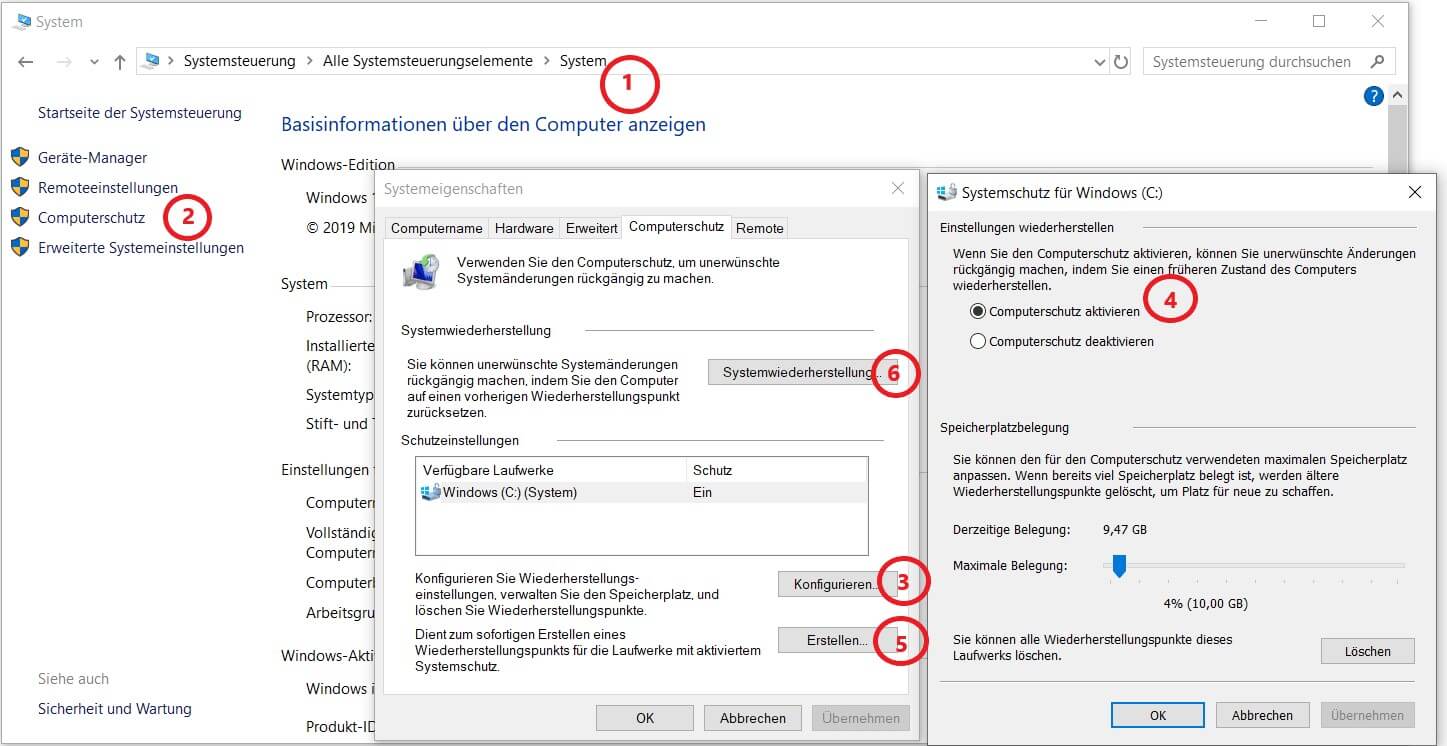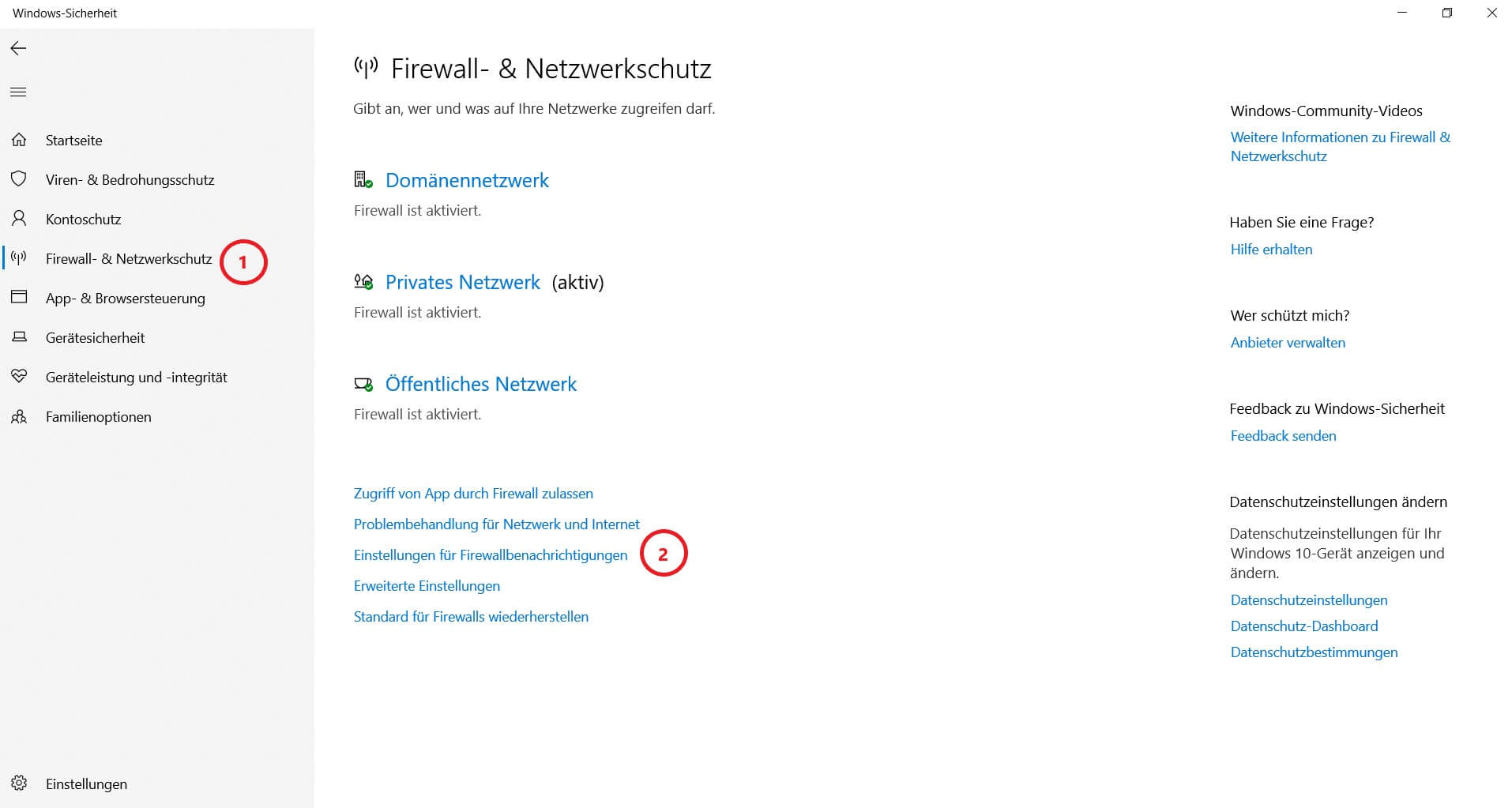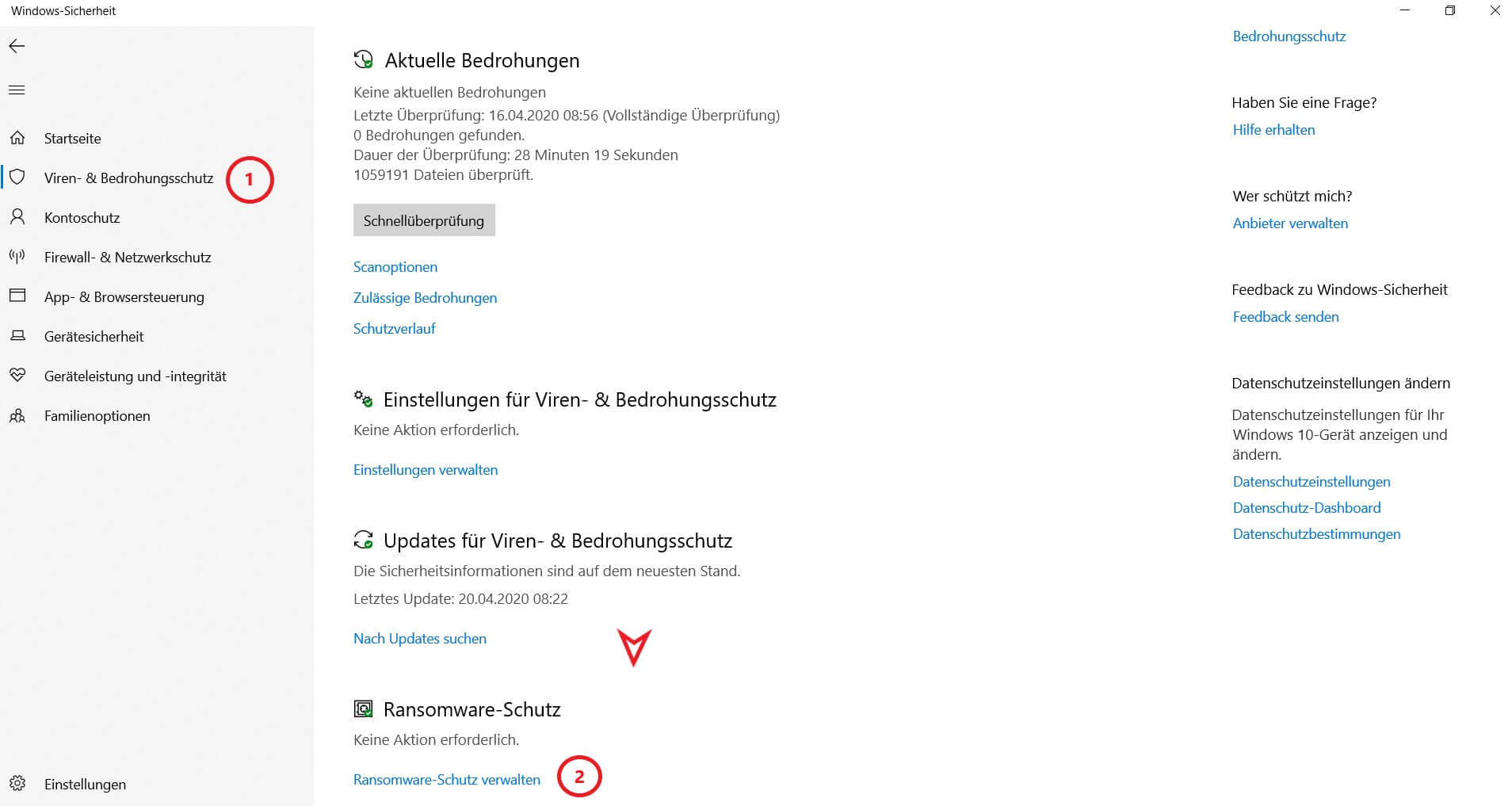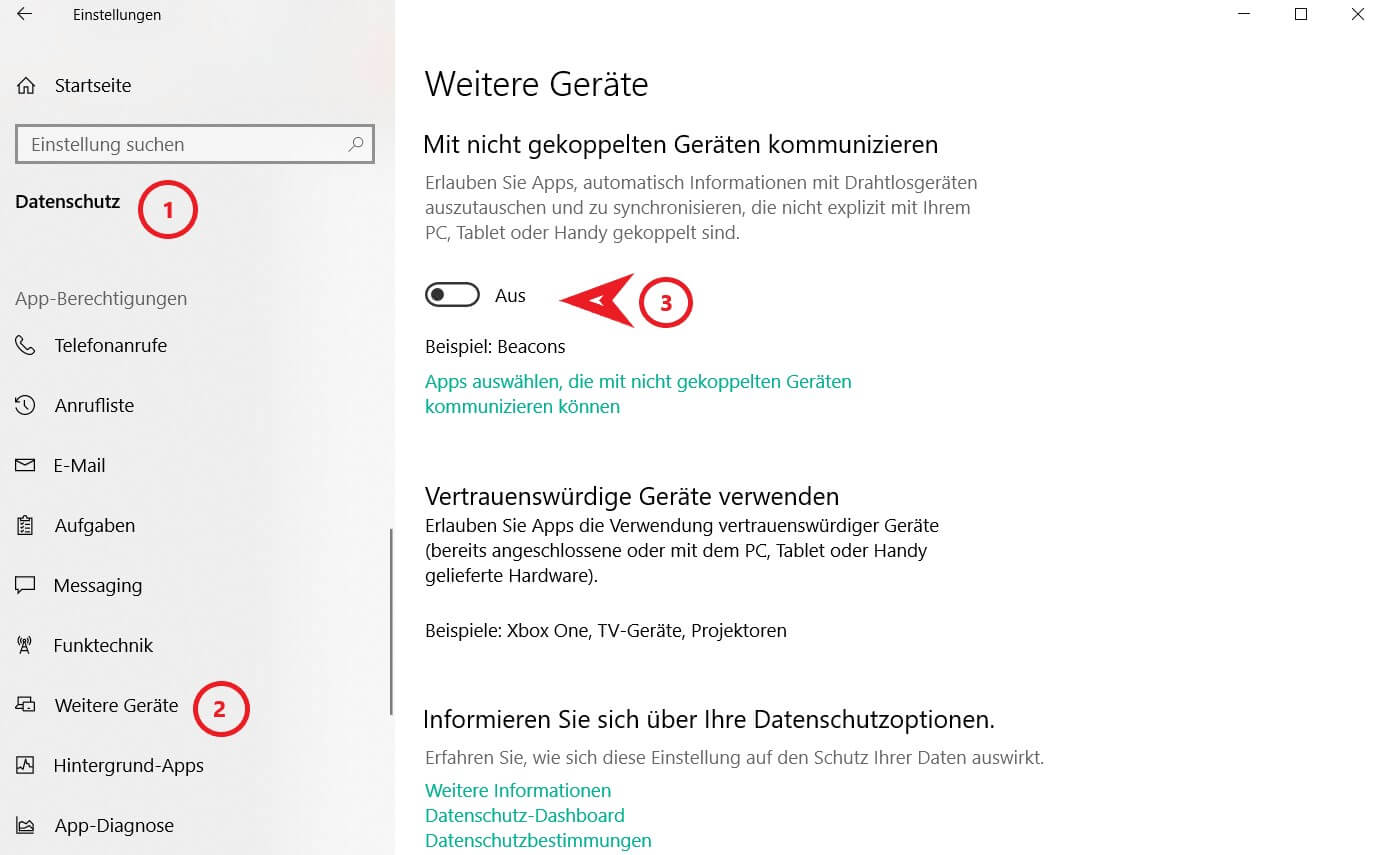Windows 10 ganz einfach sicherer machen
Windows 10 bietet einige Möglichkeiten, die Sicherheit Ihres Systems zu verbessern. Oftmals sind dazu nur wenige Klicks notwendig. In diesem Beitrag möchte ich Ihnen daher sechs leicht umsetzbare Tipps zu sinnvollen Sicherheitseinstellungen für Windows 10 geben.
Windows 10 ganz einfach sicherer machen
Windows 10 bietet einige Möglichkeiten, die Sicherheit Ihres Systems zu verbessern. Oftmals sind dazu nur wenige Klicks notwendig. In diesem Beitrag möchte ich Ihnen daher sechs leicht umsetzbare Tipps zu sinnvollen Sicherheitseinstellungen für Windows 10 geben.
1. Regelmäßig Wiederherstellungspunkte setzen
1. Regelmäßig Wiederherstellungspunkte setzen
Windows 10 bietet Ihnen die Möglichkeit der Systemwiederherstellung. Dabei werden Systemeinstellungen, Treiber und installierte Programme auf einen früheren Zeitpunkt zurückgesetzt. Dieses Feature kann Ihren PC im Notfall wieder funktionstüchtig machen. Um unerwünschte Systemänderungen rückgängig zu machen, müssen Sie allerdings sogenannte Wiederherstellungspunkte setzen.
Gehen Sie dazu zu in die Systemeigenschaften über den Pfad Systemsteuerung\Alle Systemsteuerungselemente\System →Computerschutz oder tippen Sie einfach in die Suche „Wiederherstellungspunkt erstellen“. Stellen Sie sicher, dass der Status für den Schutz Ihres Systems auf „Ein“ gestellt ist. Klicken Sie danach auf „Erstellen…“ und speichern Sie Ihren Wiederherstellungspunkt.
Ich empfehle Ihnen vor größeren Änderungen, wie z.B. Neuinstallationen, stets einen Wiederherstellungspunkt zu setzen. Fortgeschrittene können dies mit Hilfe des Windows Aufgabenplaners und PowerShell sogar automatisieren. Die Systemwiederherstellung können sie im Fall der Fälle übrigens ebenfalls in den Systemeigenschaften vornehmen.
Siehe Abb.: (klicken zum vergrößern)
Wichtig: Wiederherstellungspunkte zu setzen ist kein Ersatz für regelmäßige Backups! Ihre Dateien können Sie nämlich nicht über Wiederherstellungspunkte sichern. Dokumente, Fotos, Videos usw. sollten Sie also regelmäßig auf einen anderen Datenträger kopieren.
Windows 10 bietet Ihnen die Möglichkeit der Systemwiederherstellung. Dabei werden Systemeinstellungen, Treiber und installierte Programme auf einen früheren Zeitpunkt zurückgesetzt. Dieses Feature kann Ihren PC im Notfall wieder funktionstüchtig machen. Um unerwünschte Systemänderungen rückgängig zu machen, müssen Sie allerdings sogenannte Wiederherstellungspunkte setzen.
Gehen Sie dazu zu in die Systemeigenschaften über den Pfad Systemsteuerung\Alle Systemsteuerungselemente\System →Computerschutz oder tippen Sie einfach in die Suche „Wiederherstellungspunkt erstellen“. Stellen Sie sicher, dass der Status für den Schutz Ihres Systems auf „Ein“ gestellt ist. Klicken Sie danach auf „Erstellen…“ und speichern Sie Ihren Wiederherstellungspunkt.
Ich empfehle Ihnen vor größeren Änderungen, wie z.B. Neuinstallationen, stets einen Wiederherstellungspunkt zu setzen. Fortgeschrittene können dies mit Hilfe des Windows Aufgabenplaners und PowerShell sogar automatisieren. Die Systemwiederherstellung können sie im Fall der Fälle übrigens ebenfalls in den Systemeigenschaften vornehmen.
Siehe Abb.: (klicken zum vergrößern)
Wichtig: Wiederherstellungspunkte zu setzen ist kein Ersatz für regelmäßige Backups! Ihre Dateien können Sie nämlich nicht über Wiederherstellungspunkte sichern. Dokumente, Fotos, Videos usw. sollten Sie also regelmäßig auf einen anderen Datenträger kopieren.
2. Firewall und Antivirus vollständig aktivieren
2. Firewall und Antivirus vollständig aktivieren
Ohne Firewall sollten Sie sich in keinem Netzwerk bewegen. Stellen Sie deshalb sicher, dass die Windows Defender Firewall für alle Netzwerkprofile aktiviert ist. Wenn Sie in die Netzwerk- und Sicherheitseinstellungen wechseln, finden Sie den Aktivierungsstatus für verschiedene Netzwerkprofile (Domänennetzwerk, Privates Netzwerk und Öffentliches Netzwerk).
An jedem Icon sollten Sie einen kleinen grünen Haken sehen. Falls nicht, klicken Sie auf das Netzwerkprofil und stellen Sie den Schalter für die Windows Defender Firewall auf „Ein“. Ich kann Ihnen auch empfehlen die Firewall Benachrichtigungen zu aktivieren, um über blockierte Apps sofort informiert zu werden.
Siehe Abb.: (klicken zum vergrößern)
Des Weiteren sollten Sie unbedingt ein Anti-Virus-Programm verwenden. Das in Windows 10 integrierte Windows Defender Antivirus muss sich seit einiger Zeit nicht mehr hinter kostenpflichtigen Drittanbieterprodukten verstecken. Sie können es ebenfalls in den Netzwerk- und Sicherheitseinstellungen unter „Viren- und Bedrohungsschutz“ auffinden und dort aktivieren.
Seit einiger Zeit hat Windows ein neues Intrusion-Prevention-Feature mit dem Namen „Überwachter Ordnerzugriff“, das Ihre Dateien vor Manipulation durch Malware und Ransomware schützt. Dieses Feature ist standardmäßig nicht aktiviert. Gehen Sie deshalb zu „Ransomware Schutz verwalten“ und schalten Sie es ein.
Siehe Abb.: (klicken zum vergrößern)
Ohne Firewall sollten Sie sich in keinem Netzwerk bewegen. Stellen Sie deshalb sicher, dass die Windows Defender Firewall für alle Netzwerkprofile aktiviert ist. Wenn Sie in die Netzwerk- und Sicherheitseinstellungen wechseln, finden Sie den Aktivierungsstatus für verschiedene Netzwerkprofile (Domänennetzwerk, Privates Netzwerk und Öffentliches Netzwerk).
An jedem Icon sollten Sie einen kleinen grünen Haken sehen. Falls nicht, klicken Sie auf das Netzwerkprofil und stellen Sie den Schalter für die Windows Defender Firewall auf „Ein“. Ich kann Ihnen auch empfehlen die Firewall Benachrichtigungen zu aktivieren, um über blockierte Apps sofort informiert zu werden.
Siehe Abb.: (klicken zum vergrößern)
Des Weiteren sollten Sie unbedingt ein Anti-Virus-Programm verwenden. Das in Windows 10 integrierte Windows Defender Antivirus muss sich seit einiger Zeit nicht mehr hinter kostenpflichtigen Drittanbieterprodukten verstecken. Sie können es ebenfalls in den Netzwerk- und Sicherheitseinstellungen unter „Viren- und Bedrohungsschutz“ auffinden und dort aktivieren.
Seit einiger Zeit hat Windows ein neues Intrusion-Prevention-Feature mit dem Namen „Überwachter Ordnerzugriff“, das Ihre Dateien vor Manipulation durch Malware und Ransomware schützt. Dieses Feature ist standardmäßig nicht aktiviert. Gehen Sie deshalb zu „Ransomware Schutz verwalten“ und schalten Sie es ein.
Siehe Abb.: (klicken zum vergrößern)
3. Nicht benötigte Apps (Bloatware) deinstallieren
3. Nicht benötigte Apps (Bloatware) deinstallieren
Auf Ihrem Windows PC sind zahlreiche Programme vorinstalliert, die Sie vermutlich überhaupt nicht benötigen. Diese unnötigen Programme bezeichnet man als Bloatware, weil diese Ihr System aufblähen und wertvolle Ressourcen Ihres PCs in Anspruch nehmen.
Die Rede ist von Apps wie Candy Crush, Farm Ville, Solitaire, Bing News usw. Auf längere Sicht leidet nicht nur die Performance Ihres Systems, sondern auch die Sicherheit. Durch auftretende Sicherheitslücken in Bloatware kann Schadsoftware auf Ihren PC gelangen, weshalb Sie Ihren PC vorsorglich „entmüllen“ sollten. Falls Sie das noch nicht getan haben, gehen Sie zu Start→Einstellungen → Apps→Apps and Features.
Hier finden Sie eine Liste all Ihrer Programme. Wählen Sie die unnötigen Microsoft Store Apps und Hersteller-Programme einfach aus und deinstallieren diese.
Auf Ihrem Windows PC sind zahlreiche Programme vorinstalliert, die Sie vermutlich überhaupt nicht benötigen. Diese unnötigen Programme bezeichnet man als Bloatware, weil diese Ihr System aufblähen und wertvolle Ressourcen Ihres PCs in Anspruch nehmen.
Die Rede ist von Apps wie Candy Crush, Farm Ville, Solitaire, Bing News usw. Auf längere Sicht leidet nicht nur die Performance Ihres Systems, sondern auch die Sicherheit. Durch auftretende Sicherheitslücken in Bloatware kann Schadsoftware auf Ihren PC gelangen, weshalb Sie Ihren PC vorsorglich „entmüllen“ sollten. Falls Sie das noch nicht getan haben, gehen Sie zu Start→Einstellungen → Apps→Apps and Features.
Hier finden Sie eine Liste all Ihrer Programme. Wählen Sie die unnötigen Microsoft Store Apps und Hersteller-Programme einfach aus und deinstallieren diese.
4. Kommunikation mit nicht gekoppelten Geräten unterbinden
4. Kommunikation mit nicht gekoppelten Geräten unterbinden
In Windows 10 ist eine meiner Meinung nach bedenkliche Bluetooth-Einstellung als Standard hinterlegt.
Drahtlosgeräte, die nicht explizit mit Ihrem PC gekoppelt sind, können nämlich mit Ihren Apps Informationen austauschen. Ich empfehle Ihnen, diese Risikoquelle zu beseitigen und die Kommunikation nur mit gekoppelten und vertrauenswürdigen Geräten zuzulassen. Gehen Sie hierzu auf Start→ Einstellungen → Datenschutz, scrollen Sie nach unten zu „Weitere Geräte“ und stellen sie den Umschalter auf „Aus“.
Siehe Abb.: (klicken zum vergrößern)
In Windows 10 ist eine meiner Meinung nach bedenkliche Bluetooth-Einstellung als Standard hinterlegt.
Drahtlosgeräte, die nicht explizit mit Ihrem PC gekoppelt sind, können nämlich mit Ihren Apps Informationen austauschen. Ich empfehle Ihnen, diese Risikoquelle zu beseitigen und die Kommunikation nur mit gekoppelten und vertrauenswürdigen Geräten zuzulassen. Gehen Sie hierzu auf Start→ Einstellungen → Datenschutz, scrollen Sie nach unten zu „Weitere Geräte“ und stellen sie den Umschalter auf „Aus“.
Siehe Abb.: (klicken zum vergrößern)
5. Festplatte mit BitLocker verschlüsseln
5. Festplatte mit BitLocker verschlüsseln
Die in Windows 10 Pro und Enterprise integrierte Lösung zur Festplattenverschlüsselung namens „Bit Locker“ ist ein weiteres Sicherheitsfeature, von welchem Sie Gebrauch machen sollten.
Im Falle eines Verlusts oder Diebstahls Ihres Gerätes sind Ihre Daten so gegen Zugriff von unautorisierten Personen geschützt. Die Einrichtung können Sie unter Systemsteuerung\System und Sicherheit\Bit Locker-Laufwerkverschlüsselung vornehmen. Windows führt Sie Schritt für Schritt durch den Einrichtungsprozess.
Wichtig ist, dass Sie vor der Verschlüsselung ein Backup machen und nach erfolgreicher Verschlüsselung den Wiederherstellungsschlüssel gut aufbewahren.
Die in Windows 10 Pro und Enterprise integrierte Lösung zur Festplattenverschlüsselung namens „Bit Locker“ ist ein weiteres Sicherheitsfeature, von welchem Sie Gebrauch machen sollten.
Im Falle eines Verlusts oder Diebstahls Ihres Gerätes sind Ihre Daten so gegen Zugriff von unautorisierten Personen geschützt. Die Einrichtung können Sie unter Systemsteuerung\System und Sicherheit\Bit Locker-Laufwerkverschlüsselung vornehmen. Windows führt Sie Schritt für Schritt durch den Einrichtungsprozess.
Wichtig ist, dass Sie vor der Verschlüsselung ein Backup machen und nach erfolgreicher Verschlüsselung den Wiederherstellungsschlüssel gut aufbewahren.
6. Regelmäßige Backups Ihrer Daten vornehmen
6. Regelmäßige Backups Ihrer Daten vornehmen
Zu guter Letzt rate ich Ihnen noch konsequent Backups Ihrer Daten zu erstellen. Wenn Sie diesen Rat befolgen und richtig umsetzten, kann Sie so schnell nichts aus der Bahn werfen. Grundsätzlich können Sie sowohl ein physisches Back-Up auf einem externen Datenträger erstellen als auch ein Cloud-Backup mit einem Cloud-Speicher-Dienst wie OneDrive.
Wenn Sie sehr wichtige Daten haben, empfehle ich Ihnen sogar beides. Dann befolgen Sie nämlich die sogenannte „3-2-1-Regel“: Sie haben Ihre Daten in dreifacher Ausführung gespeichert, verwenden dabei mindestens zwei unterschiedliche Speichermedien und mindestens eine Ausführung Ihrer Daten befindet sich in einer größeren Entfernung zu den anderen Datenträgern.
Am schnellsten und einfachsten ist ein Back-Up mit OneDrive erledigt, da die OneDrive App bereits in Windows 10 integriert ist. Suchen Sie mit der Suchfunktion nach der OneDrive App. Mit Ihrem Microsoft Account können Sie sich nun anmelden und danach alle Dateien, die Sie sichern möchten in Ihren OneDrive Ordner im Datei-Explorer ablegen.
OneDrive synchronisiert für Sie dann automatisch Ihre lokalen Dateien mit der Cloud. Wenn Sie mehr als die 5GB kostenlosen Speicher benötigen, können Sie auf ein kostenpflichtiges Abonnement upgraden.
Zu guter Letzt rate ich Ihnen noch konsequent Backups Ihrer Daten zu erstellen. Wenn Sie diesen Rat befolgen und richtig umsetzten, kann Sie so schnell nichts aus der Bahn werfen. Grundsätzlich können Sie sowohl ein physisches Back-Up auf einem externen Datenträger erstellen als auch ein Cloud-Backup mit einem Cloud-Speicher-Dienst wie OneDrive.
Wenn Sie sehr wichtige Daten haben, empfehle ich Ihnen sogar beides. Dann befolgen Sie nämlich die sogenannte „3-2-1-Regel“: Sie haben Ihre Daten in dreifacher Ausführung gespeichert, verwenden dabei mindestens zwei unterschiedliche Speichermedien und mindestens eine Ausführung Ihrer Daten befindet sich in einer größeren Entfernung zu den anderen Datenträgern.
Am schnellsten und einfachsten ist ein Back-Up mit OneDrive erledigt, da die OneDrive App bereits in Windows 10 integriert ist. Suchen Sie mit der Suchfunktion nach der OneDrive App. Mit Ihrem Microsoft Account können Sie sich nun anmelden und danach alle Dateien, die Sie sichern möchten in Ihren OneDrive Ordner im Datei-Explorer ablegen.
OneDrive synchronisiert für Sie dann automatisch Ihre lokalen Dateien mit der Cloud. Wenn Sie mehr als die 5GB kostenlosen Speicher benötigen, können Sie auf ein kostenpflichtiges Abonnement upgraden.
Beliebte Beiträge:
Werbefrei im Heimnetz: Pi-hole auf Windows installieren
Schluss mit Werbung auf Smart-TVs und in Apps: Mit der Software Pi-hole wird Ihr Windows-Laptop zum Netzwerk-Filter. Dieser Artikel erklärt Schritt für Schritt die Installation via Docker und die nötigen DNS-Einstellungen in der FRITZ!Box.
Vom Laptop zur Telefonzentrale: So tunest du deine FRITZ!Box zum Profi-Anrufserver
Mit einer FRITZ!Box und einem Laptop lässt sich eine professionelle Telefonzentrale bauen. Dieser Artikel zeigt Schritt für Schritt, wie man mit der Gratis-Software „Phoner“ zeitgesteuerte Ansagen schaltet und Anrufe aufzeichnet – inkl. wichtiger rechtlicher Hinweise (§ 201 StGB).
Warum To-Do-Listen Zeitverschwendung sind
Fühlst du dich am Ende des Tages unproduktiv, obwohl du viel gearbeitet hast? Schuld ist deine To-Do-Liste. Sie verführt zu einfachen Aufgaben und ignoriert deine begrenzte Zeit. Dieser Artikel zeigt, warum Listen "Selbstbetrug" sind und warum Profis stattdessen den Kalender nutzen.
Stehschreibtisch vs. Ergonomischer Stuhl – Was ist wichtiger?
Rückenschmerzen im Home Office? Viele fragen sich: Erst in einen Stehschreibtisch oder in einen guten Stuhl investieren? Die Antwort überrascht oft. Erfahre hier, welches Möbelstück wirklich den größten Einfluss auf deine Gesundheit hat und wie du dein Budget clever einsetzt.
Smartphone-WLAN-Sicherheit: Öffentliche Hotspots vs. Heimnetzwerk
Ist das Smartphone-WLAN ein Sicherheitsrisiko? Dieser Artikel analysiert detailliert Gefahren wie Evil-Twin-Attacken und erklärt Schutzmaßnahmen für unterwegs. Zudem klären wir, warum das Heim-WLAN meist sicher ist und wie Sie durch ein Gäste-Netzwerk Smart-Home und sensible Daten effektiv trennen.
Freitags nie? Wie Sie 2026 die 4-Tage-Woche einführen
2026 ist das Jahr, in dem wir donnerstags fertig sind. Dank KI-Agenten schaffen wir mehr in weniger Zeit. Doch sagen wir das dem Chef? Besser nicht. Ein augenzwinkernder Blick auf die neue Kunst der "Leistungs-Simulation" und wie man die inoffizielle 4-Tage-Woche genießt.
Beliebte Beiträge:
Werbefrei im Heimnetz: Pi-hole auf Windows installieren
Schluss mit Werbung auf Smart-TVs und in Apps: Mit der Software Pi-hole wird Ihr Windows-Laptop zum Netzwerk-Filter. Dieser Artikel erklärt Schritt für Schritt die Installation via Docker und die nötigen DNS-Einstellungen in der FRITZ!Box.
Vom Laptop zur Telefonzentrale: So tunest du deine FRITZ!Box zum Profi-Anrufserver
Mit einer FRITZ!Box und einem Laptop lässt sich eine professionelle Telefonzentrale bauen. Dieser Artikel zeigt Schritt für Schritt, wie man mit der Gratis-Software „Phoner“ zeitgesteuerte Ansagen schaltet und Anrufe aufzeichnet – inkl. wichtiger rechtlicher Hinweise (§ 201 StGB).
Warum To-Do-Listen Zeitverschwendung sind
Fühlst du dich am Ende des Tages unproduktiv, obwohl du viel gearbeitet hast? Schuld ist deine To-Do-Liste. Sie verführt zu einfachen Aufgaben und ignoriert deine begrenzte Zeit. Dieser Artikel zeigt, warum Listen "Selbstbetrug" sind und warum Profis stattdessen den Kalender nutzen.
Stehschreibtisch vs. Ergonomischer Stuhl – Was ist wichtiger?
Rückenschmerzen im Home Office? Viele fragen sich: Erst in einen Stehschreibtisch oder in einen guten Stuhl investieren? Die Antwort überrascht oft. Erfahre hier, welches Möbelstück wirklich den größten Einfluss auf deine Gesundheit hat und wie du dein Budget clever einsetzt.
Smartphone-WLAN-Sicherheit: Öffentliche Hotspots vs. Heimnetzwerk
Ist das Smartphone-WLAN ein Sicherheitsrisiko? Dieser Artikel analysiert detailliert Gefahren wie Evil-Twin-Attacken und erklärt Schutzmaßnahmen für unterwegs. Zudem klären wir, warum das Heim-WLAN meist sicher ist und wie Sie durch ein Gäste-Netzwerk Smart-Home und sensible Daten effektiv trennen.
Freitags nie? Wie Sie 2026 die 4-Tage-Woche einführen
2026 ist das Jahr, in dem wir donnerstags fertig sind. Dank KI-Agenten schaffen wir mehr in weniger Zeit. Doch sagen wir das dem Chef? Besser nicht. Ein augenzwinkernder Blick auf die neue Kunst der "Leistungs-Simulation" und wie man die inoffizielle 4-Tage-Woche genießt.